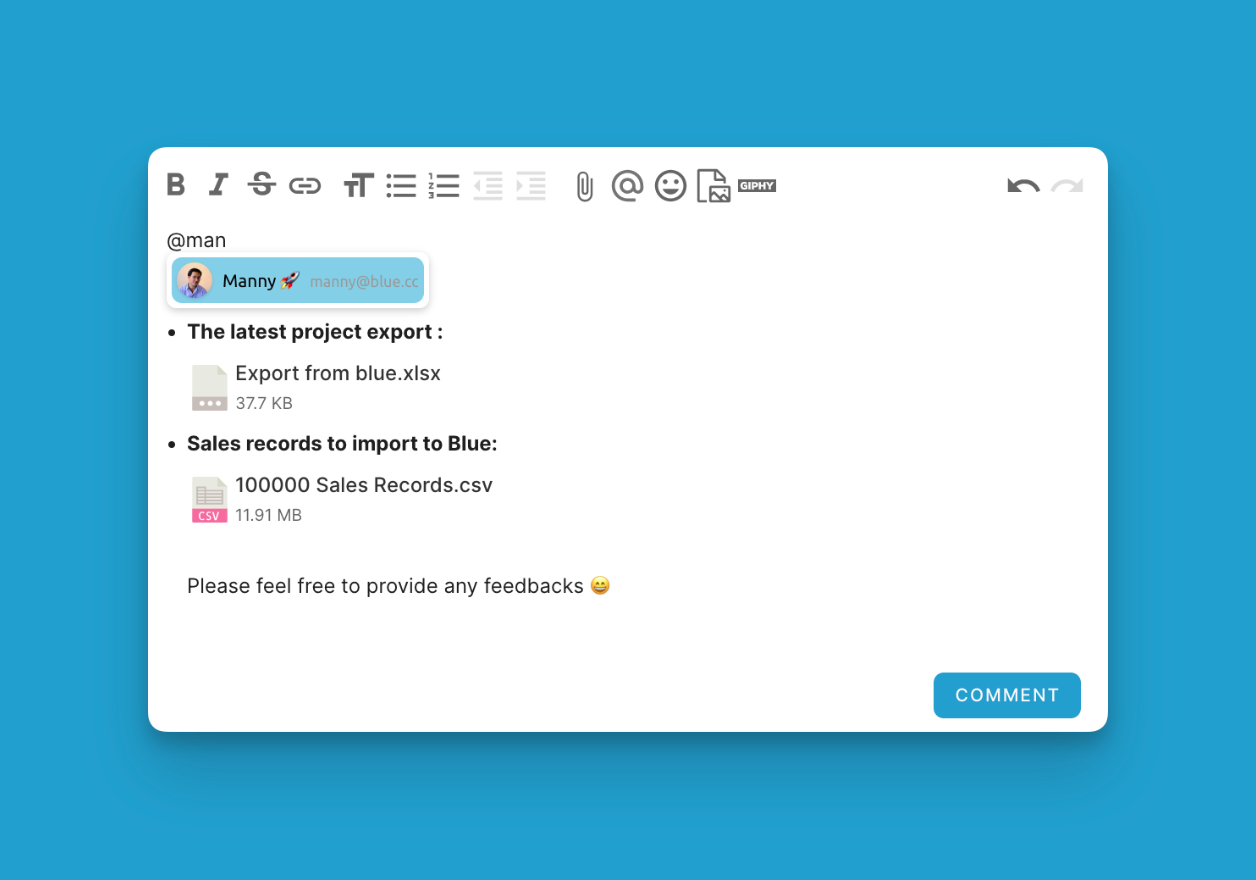Blue zapewnia bogatą w kontekst platformę do dyskusji poprzez integrację komentarzy bezpośrednio w poszczególnych rekordach.
Komentarze w każdym rekordzie przekształcają sposób, w jaki zespoły komunikują się i współpracują. To podejście znacząco redukuje bałagan i zamieszanie często związane z rozproszonymi wątkami e-mailowymi i czatami grupowymi, zapewniając, że każda rozmowa jest bezpośrednio powiązana z danym tematem.
Rozumiejąc, że komunikacja jest dynamiczna, Blue oferuje możliwość edycji komentarzy. Ta funkcja pozwala użytkownikom na aktualizację, poprawienie lub doprecyzowanie swoich wiadomości, zapewniając, że dyskusje pozostają dokładne i aktualne. Możliwość edycji komentarzy dodaje warstwę elastyczności i kontroli do komunikacji, czyniąc ją bardziej efektywną i wydajną. Gdy komentarz zostanie zedytowany, jest oznaczany jako edytowany, aby inni użytkownicy wiedzieli, że to nie jest oryginalny komentarz.
Komentarze w rekordach oferują bogate doświadczenie tekstowe, gdzie możesz:
- Dołączać Pliki: Łatwo dodawaj dokumenty, arkusze kalkulacyjne, pliki PDF lub inne istotne pliki bezpośrednio do komentarza, ułatwiając udostępnianie informacji i zasobów. Możesz przesyłać pliki o rozmiarze do 5GB.
- Osadzać Wideo i Zdjęcia: Treści wizualne takie jak wideo i zdjęcia mogą być wstawiane, zapewniając bardziej angażujący i informacyjny sposób komunikacji. Po prostu kopiuj i wklej linki z popularnych serwisów wideo, aby mieć osadzony odtwarzacz wideo.
- @Wspomnienia Użytkowników: Poprzez @wspominanie członków zespołu możesz uruchamiać powiadomienia dla określonych użytkowników, zapewniając, że właściwe osoby są powiadamiane i zaangażowane w rozmowę.
- Używać Emoji i GIF-ów: Wzbogać swoje wiadomości szeroką gamą emoji i GIF-ów, dodając odrobinę osobowości i lepiej wyrażając emocje lub reakcje.